全国计算机运用能力考试Windows7模拟题库新.docx
《全国计算机运用能力考试Windows7模拟题库新.docx》由会员分享,可在线阅读,更多相关《全国计算机运用能力考试Windows7模拟题库新.docx(10页珍藏版)》请在冰豆网上搜索。
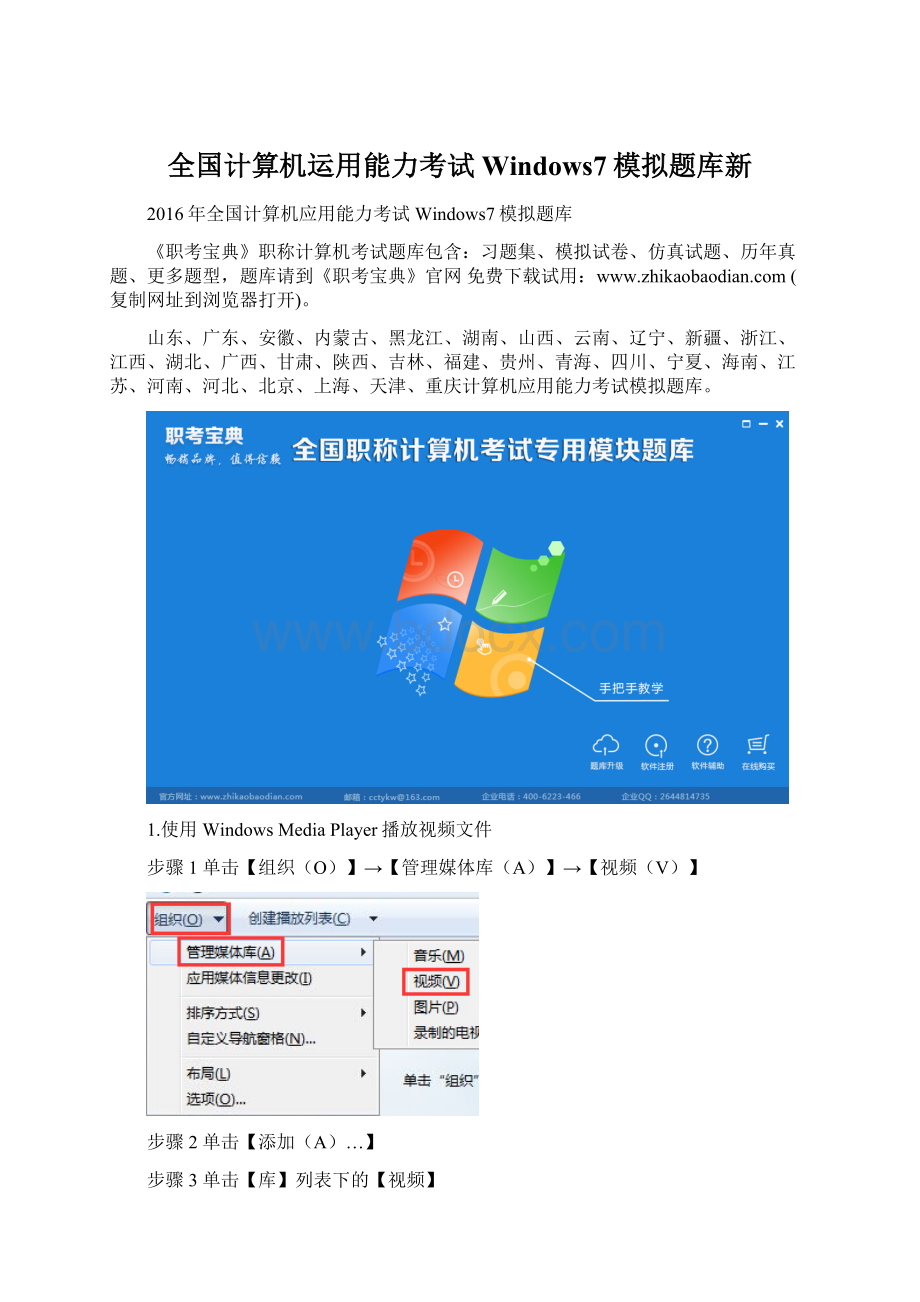
全国计算机运用能力考试Windows7模拟题库新
2016年全国计算机应用能力考试Windows7模拟题库
《职考宝典》职称计算机考试题库包含:
习题集、模拟试卷、仿真试题、历年真题、更多题型,题库请到《职考宝典》官网免费下载试用:
(复制网址到浏览器打开)。
山东、广东、安徽、内蒙古、黑龙江、湖南、山西、云南、辽宁、新疆、浙江、江西、湖北、广西、甘肃、陕西、吉林、福建、贵州、青海、四川、宁夏、海南、江苏、河南、河北、北京、上海、天津、重庆计算机应用能力考试模拟题库。
1.使用WindowsMediaPlayer播放视频文件
步骤1单击【组织(O)】→【管理媒体库(A)】→【视频(V)】
步骤2单击【添加(A)…】
步骤3单击【库】列表下的【视频】
步骤4选中【示例视频】
步骤5单击【包括文件夹】按钮
步骤6单击【确定】按钮
步骤7点选【视频】按钮
步骤8单击视频【1420158985349】,并单击【开始播放】按钮
2.使用WindowsMediaPlayer以【条形与波浪:
波形】可视化效果播放音乐
步骤1单击【切换到正在播放】按钮“
”
步骤2在播放画面上单击鼠标右键【可视化效果(Z)】→【条形与波浪】→【波形】
3.在WindowsMediaPlayer中创建一个关键字段包含【秋】的自动播放列表
步骤1单击【创建播放列表(C)】右侧的倒三角“
”
步骤2选择【创建自动播放列表(A)】
步骤3单击【创建包括以下内容的自动播放列表】下的绿色加号【+[单击此处添加条件]】
步骤4选择【关键字段】
步骤5单击【[单击进行设置]】
步骤6在【包含】输入框中输入【秋】
步骤7按【Enter】键
步骤8单击【确定】按钮
4.在【WindowsMediaPlayer】中,将媒体库中的三首歌添加到【list】播放列表(请按由上而下的顺序操作)
步骤1右击歌曲【BobAcri】封面,【添加到(T)】,【播放列表(P)】
步骤2右击歌曲【DJFudge】封面,【添加到(T)】,【播放列表(P)】
步骤3右击歌曲【Soundtrack】封面,【添加到(T)】,【播放列表(P)】
5.停止当前正在录制的录音机工具,并将录音文件保存到默认位置,并指定唱片级为【我的制作唱片】,分级为3颗星
步骤1单击【停止录制(S)】按钮
步骤2单击【指定唱片集】,输入【我的制作唱片】,单击【分级】中的【第三颗星星】,完成后单击【保存(S)】按钮
6.使用图片库对当前图片增加3星的评级,并进行标记
步骤1单击【组织面板】中的【评级】按钮
步骤2选择第三行的【三星级】
步骤3单击【组织面板】中的【标记】按钮
7.利用【开始】菜单打开【录音机】窗口,利用【录音机】录制长度为12秒的一段音乐,然后将该声音文件保存到桌面下,文件名为【录音.wma】
步骤1单击【任务栏】的【开始】图标,单击【所有程序】中的【附件】中的【录音机】
步骤2单击【开始录制(S)】按钮
步骤3单击【停止录制(S)】按钮
步骤4把修改【文件名】输入框中的内容修改为【录音.wma】,然后单击【保存(S)】按钮
8.打开Windows照片库
步骤1单击【任务栏】的【开始】图标
步骤2单击【所有程序】
步骤3选择【照片库】
9.将当前文件夹中的所有图片,使用照片查看器从第一张开始进行放映
步骤1双击【001.jpg】
步骤2单击【放映幻灯片】按钮“
”
10.在WindowsMediaPlayer中,创建一个名称为【我的歌曲】播放列表
步骤1右击【导航栏】,选择【文件(F)】子菜单中的【创建播放列表(C)】
步骤2把内容修改为【我的歌曲】
步骤3在【WindowsMediaPlayer】的范围内单击鼠标
11.将WindowsMediaPlayer播放时的【可视化效果】设置为【组乐】中的【水波】
步骤1在【WindowsMediaPlayer】上单击右键
步骤2鼠标移动到一级菜单的【可视化效果(Z)】
步骤3鼠标移动到二级菜单的【组乐】
步骤4单击三级菜单的【水波】
12.在当前照片库中打开【大树绿草】图片,并为其设置【曝光过度】中的最后一种效果
步骤1双击【2010年3月】第一张风景图
步骤2单击【调整面板】中的【曝光】右侧的倒三角“
”
步骤3单击第三行第三列的【高亮度原始阴影原始高光】
13.从当前界面开始,打开WindowsMediaPlayer
步骤1单击【任务栏】的【开始】图标
步骤2单击【所有程序】
步骤3单击【WindowsMediaPlayer】
14.当前照片在照片库中已经做很多修改,请进行合理的设置,使得照片恢复到未编辑过的状态
步骤1单击【组织面板】中的【还原为原始图片】按钮
15.使用照片库对当前打开的图片进行剪裁,要求只保留猫的头部
步骤1单击【裁剪】按钮“
”
步骤2在裁剪区域控制中按下鼠标左键,拖动鼠标到猫头部下方松开左键
步骤3单击【裁剪】按钮
16.利用照片查看器浏览D盘根目录下的【001】图片,并进行逆时针旋转一次,最后通过【关闭】按钮保存图像
步骤1单击【本地磁盘(D)】
步骤2双击【001.jpg】
步骤3单击【逆时针旋转】按钮“
”
步骤4单击【退出】按钮“
”
17.在WindowsMediaPlayer设置选项:
切换到其他用户时,停止播放
步骤1右击【导航栏】,选择【工具(T)】子菜单中的【选项(O)】
步骤2单击【切换到其他用户时停止播放(S)】复选框
步骤3单击【确定】按钮
更多内容请登陆职考宝典官网查看